Divi Theme - 10% OFF
Erhalte 10% Rabatt auf das meistverkaufte WordPress Theme.
Divi Theme - Cyber Monday Sale
Das meistverkaufte WordPress Theme!
WordPress Tutorial 2026
Siteground mit PayPal bezahlen
Wenn du dich für Siteground entscheidest, kannst du mich unterstützen, indem du den Service über meinen Link kaufst. So kann der Kauf mir zugeordnet werden und ich bekomme als Dankeschön eine kleine Provision.
Für dich entstehen keine Mehrkosten!
Schritt 1: Hosting Plan auswählen.
- Gehe ganz normal zu Siteground*
- Wähle den gewünschten Plan (Ich empfehle dir den StartUp Plan, da du jederzeit upgraden kannst. (Abbildung: unten links))
- Klicke auf den Button „GET PLAN“
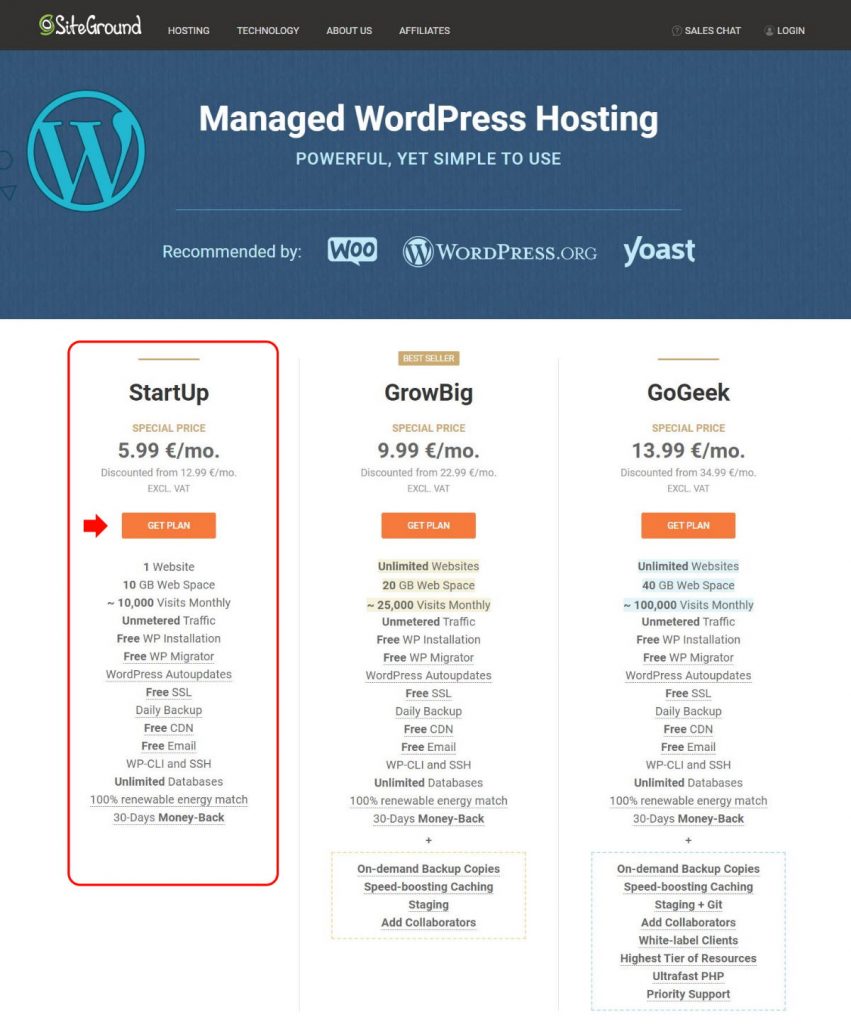
Schritt 2: Domain Adresse registrieren
- Wähle aus, ob du eine neue Domain registrieren oder eine bereits vorhandene Domain Adresse mit Siteground hosten möchtest.
- Gebe deinen Wunschname für deine Website in das Textfeld ein.
- Wähle die Top Level Domain (z.B. .de, .com, .net etc…)
- Falls die der Name vergeben ist, werden dir Alternativen vorgeschlagen. Falls deine Wunsch Domain-Adresse noch verfügbar ist, kannst du fortfahren. 🙂

Schritt 3: Persönliche Daten hinterlegen
- Account Informationen eingeben. (Deine persönliche E-Mail Adresse und ein starkes Passwort für deinen zukünftigen Siteground Account)
- Persönliche Informationen eingeben. (Land, Vorname, Name, Stadt/ Ort, Straße, PLZ, Telefon- bzw. Handynummer)
Zahlungsmethode/ Kreditkarteninformationen hinterlegen.- Eventuell die Vertrag Mindestlaufdauer ändern.
- Nutzungsbedingungen zustimmen.
Bezahlen.–>Live Chat kontaktieren!

Schritt 4: Live Chat kontaktieren
Rufe den Live Chat auf.

Wähle „Billing Assistance“ (Abrechnungsunterstützung) aus.
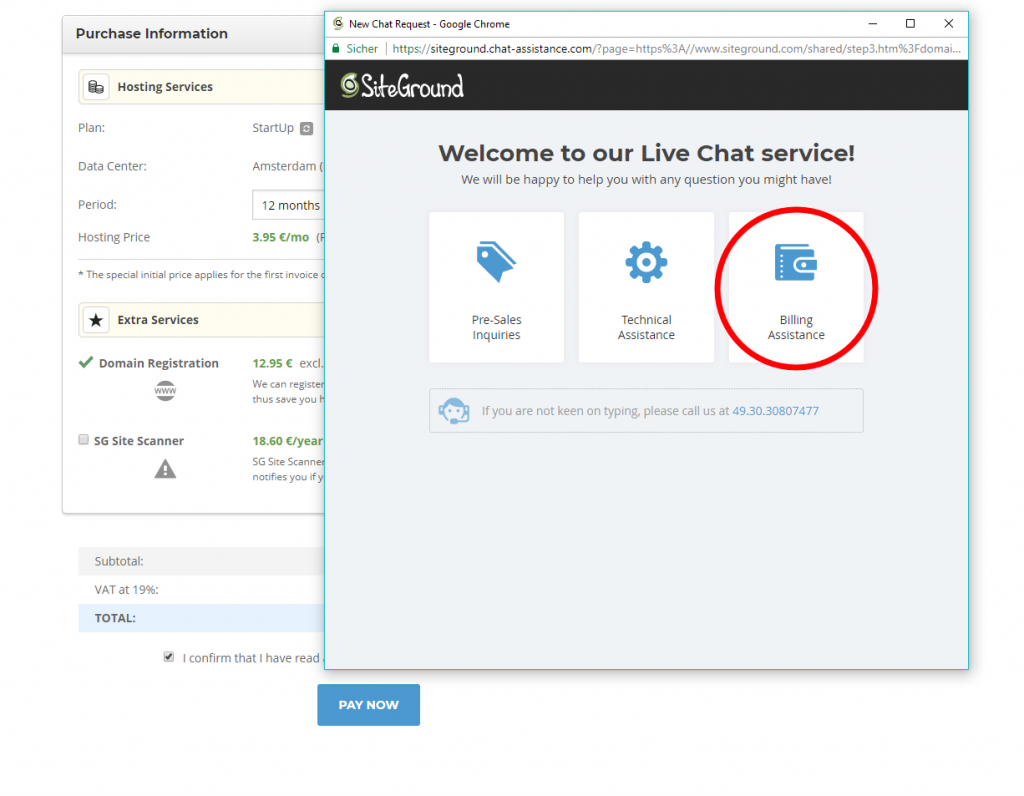
Wähle „Other billing issues“ (andere Abrechnungsfragen) aus.
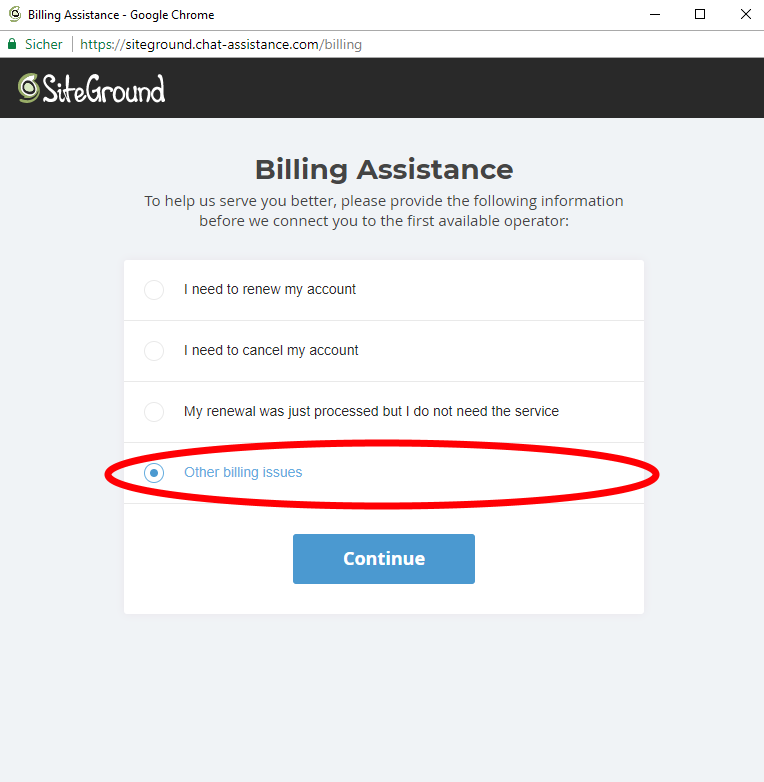
Schreibe eine kurze Nachricht mit der Bitte mit PayPal bezahlen zu dürfen.
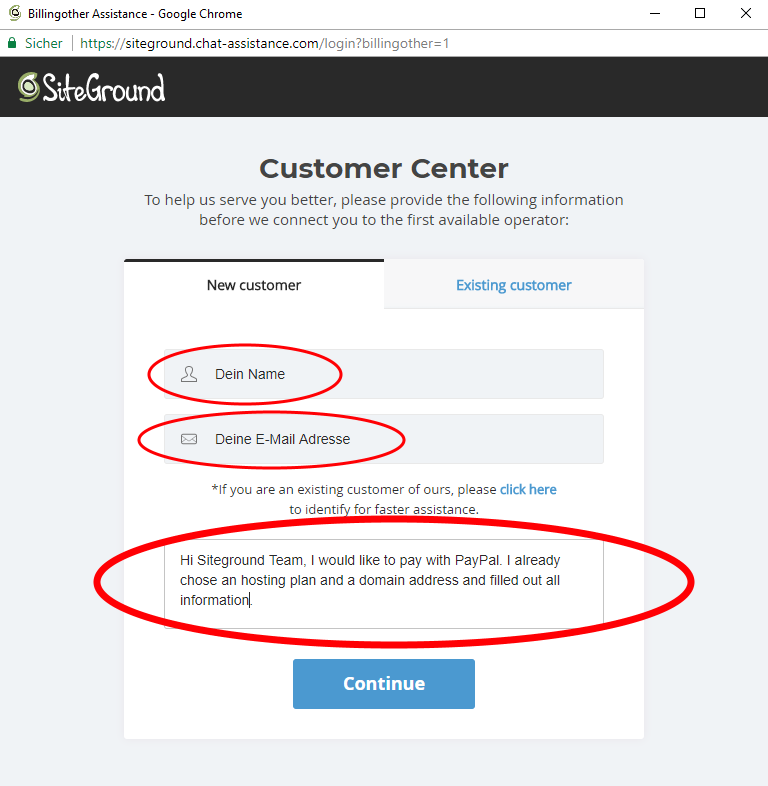
Schritt 5: Mit PayPal bezahlen
Ein Mitarbeiter von Siteground wird dir PayPal als Bezahlmethode freischalten.
Jetzt kannst du dich einfach in dein PayPal Account einloggen und die Zahlung bestätigen.

Fertig!
Das wars auch schon. Vielen Dank für deine Unterstützung!
Und jetzt können wir WordPress installieren. Und jetzt wirst du dich schon freuen, dass du dich für Siteground entschieden hast, denn noch einfacher und schneller als dort geht es einfach nicht!
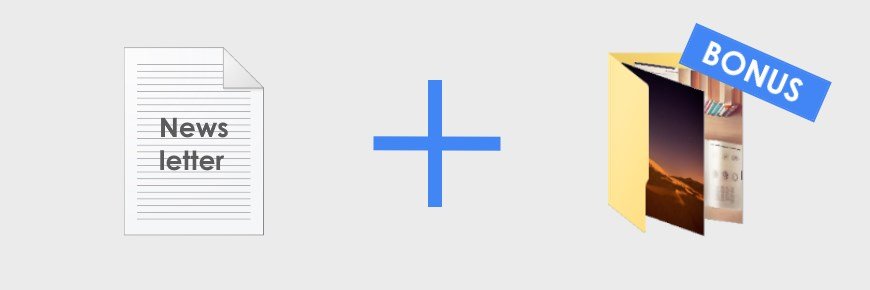
Zum Newsletter anmelden.
Demo Ordner herunterladen.
Melde dich jetzt zum Newsletter an und erhalte als Dankeschön den Downloadlink zum Demo Ordner!
Kein Spam, versprochen. Du kannst dich jederzeit wieder abmelden. Weitere Informationen in der Datenschutzerklärung.
Gefällt dir das Tutorial?
Tutorial weiterempfehlen
Demo Dateien herunterladen
Jetzt zum Newsletter anmeden und Demo Dateien herunterladen.
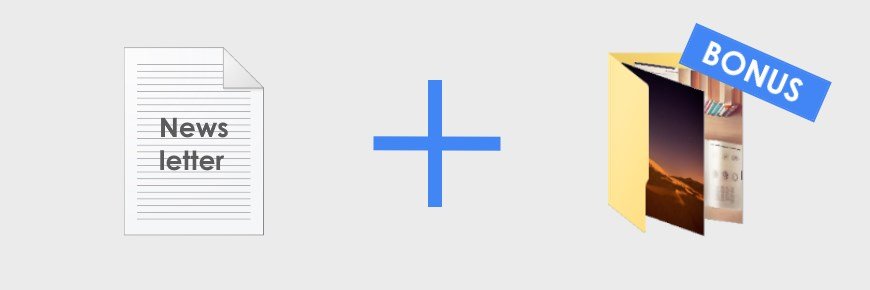
Über WP Wizard
Die Seite „WP-Wizard.de“ soll dir bei der Erstellung deiner eigenen Website helfen. Dabei soll sie dich Schritt für Schritt an dein Ziel führen. Mit Anleitungen, Tipps & Tricks sowie hilfreichen Video-Tutorials sollen dir qualitativ hochwertige Inhalte rund um WordPress zur Verfügung gestellt werden.
* = Werbelinks
Informationen
Suche
© 2026 WP Wizard. Alle Rechte vorbehalten.
WordPress Hosting von SiteGround* | Page Builder von Elementor* | Backups von UpdraftPlus*
